3 Cara Memunculkan Ikon WiFi di Laptop Windows yang Hilang

KOMPAS.com - Ikon WiFi pada laptop tentu memiliki fungsi untuk menghubungkan jaringan internet. Ikon ini pun dapat diatur secara otomatis maupun manual. Biasanya, pengguna akan mengaktifkan WiFi di ikon yang berapa pada taskbar.
Namun adakalanya pengguna kesulitan menemukan ikon WiFi tersebut. Hal ini dirasa cukup membuang waktu. Karena jika pengguna mengatur WiFi secara manual, maka ia harus mencari-cari ikon WiFi tersebut sebelum mengaktifkan jaringan internet.
Adapun ikon Wifi yang hilang umumnya disebabkan karena driver rusak, driver WiFi yang sudah tidak support dengan versi Windows, perubahan taskbar setelah Windows di-update, dan lain sebagainya.
Lantas bagaimana cara memunculkan ikon WiFi di laptop Windows yang hilang? Untuk selengkapnya berikut ini KompasTekno rangkum tiga cara memunculkan ikon WiFi di laptop.
Baca juga: 3 Cara Restart WiFi Saat Koneksi Internet Mengalami Gangguan
Cara Pertama
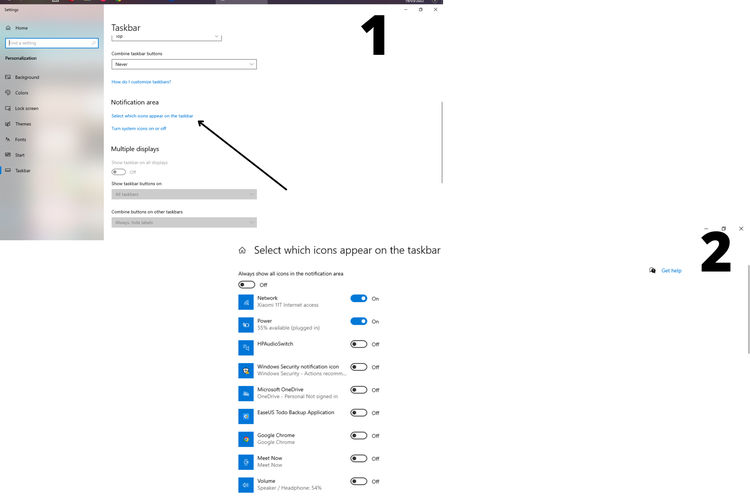 Cara memunculkan wifi di laptop
Cara memunculkan wifi di laptop Ikon WiFi yang tiba-tiba hilang dapat Anda munculkan kembali dengan mengecek bagian taskbar settings di laptop Windows. Berikut ini caranya:
- Ketikkan kata kunci “Taskbar Settings” di bilah pencarian Windows
- Klik “Taskbar”
- Gulir ke bawah hingga menemukan “Notification Area”
- Pilih menu “Select which icons appear on the taskbar”
- Pilih menu “Network”
- Geser toggle “Network” menjadi “ON”
Cara kedua
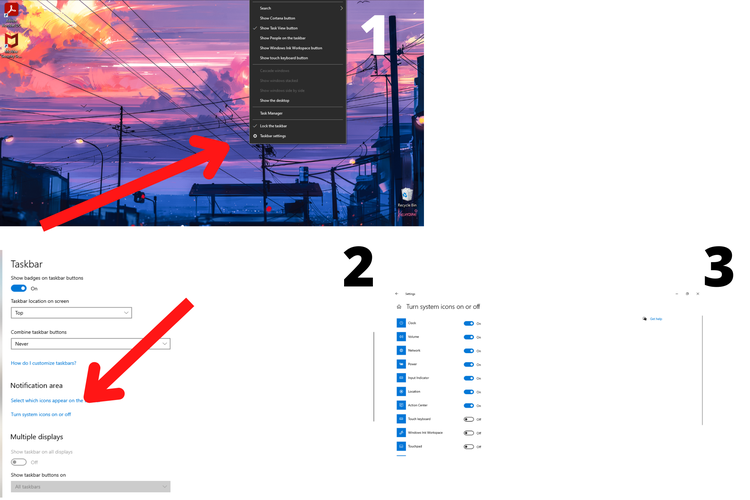 cara memunculkan ikon wifi
cara memunculkan ikon wifi- Klik kanan pada bagian taskbar laptop Anda
- Pilih “Taskbar Settings”
- Pilih “Turn systems icon on or off”
- Kemudian geser toggle “Network” ke arah “ON”
Baca juga: 3 Cara Memperkuat Sinyal WiFi di Laptop
Cara ketiga adalah hal yang paling mudah Anda lakukan yaitu dengan restart PC/laptop Anda. Dengan melakukan restart, ini akan mengembalikan kegagalan sistem yang mungkin terjadi PC/laptop Anda. Untuk restart cukup klik ikon Windows > Pilih ikon power > pilih restart.
Demikian cara memunculkan ikon WiFi di laptop. Semoga membantu.
Simak breaking news dan berita pilihan kami langsung di ponselmu. Pilih saluran andalanmu akses berita Kompas.com WhatsApp Channel : https://www.whatsapp.com/channel/0029VaFPbedBPzjZrk13HO3D. Pastikan kamu sudah install aplikasi WhatsApp ya.






























































